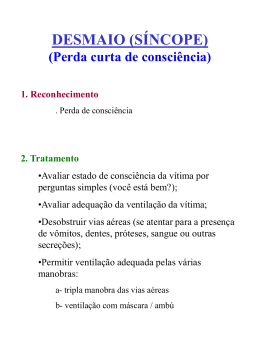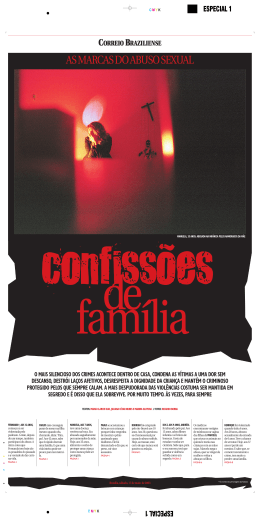Introdução A Cartilha de Fechamento de Arquivos a seguir foi preparada pela equipe de criação da gráfica Cores, com o intuito de ajudar seus clientes a criarem artes o mais precisa possível, evitando assim problemas na hora da impressão. O que é a cor? A cor é como cérebro interpreta os sinais eletro nervosos vindo dos olhos, devida a reemissão da luz que rebate em um objeto. Das formas de se perceber a luz, o design em geral trabalha com duas maneiras: através da luz ou através do pigmento. Se você for trabalhar como luz, trabalhará com o modelo RGB. Se for trabalhar com pigmento, CMYK. O trabalho gráfico se da por pigmentos, logo você deve usar o CMYK. Como converter as cores para CMYK Corel Draw Vá até o menu Editar > Localizar e Substituir > Substituir Objetos Selecione a opção Substituir um modelo ou paleta de cores Selecione Localizar qualquer modelo ou paleta de cores. Na opção Substituir pelo modelo de cores deixe como CMYK e na opção Substituir cores usadas coamo use Preenchimentos. Repita o processo para contornos, selecionando a opção correspondente Photoshop Você pode escolher o modo CMYK quando for abrir um novo arquivo. Basta escolher CMYK na opção Color Mode (Modo de Cor), ou então se você já estiver com um arquivo aberto em RGB (veja a aba do seu arquivo no Photoshop) pode alterá-lo indo em Image (Imagem) > Modo > CMYK. Illustrator Você pode escolher o modo CMYK quando for abrir um novo arquivo. Basta escolher CMYK indo em Advanced (Avançado) e escolher o Color Mode (Mode de Cor) como CMYK, ou então se você já estiver com um arquivo aberto em RGB (veja a aba do seu arquivo no Illustrator) pode alterá-lo indo em File (Arquivo), selecionar a opção Document Color Mode (Modo de Cor do Documento) e selecionar a opção CMYK. Diferenças de 4x0, 4x1, 4x4, 1x0 e 1x1 Os números que representam as cores são definidos pela a quantidade de canais de cor usados na frente; X; A quantidade de canais usados no verso. Diferenças entre impressão Digital e Offset A impressão digital é feita através do computador, onde o arquivo é transferido diretamente para a impressora. Tiragens até 250 unidades serão impressas, em sua maioria, em uma impressora digital. A impressão offset é feita através da gravação de uma chapa através do CTP para cada um dos quatro canais de cor, que juntos irão formar as cores do produto final. A maioria dos produtos a partir de 500 unidades serão impressas em uma impressora offset. Padrões/Gabaritos Os padrões/gabaritos são uma importante fonte de auxílio na hora de produzir os materiais gráficos. Nele o cliente pode conseguir as informações sobre margens de segurança, linha de corte e sangria dos produtos. Cada produto apresenta um padrão/gabarito diferente, portanto é obrigatório que se utilize o padrão correspondente ao produto adquirido. Utilizando os padrões/gabaritos Os padrões/gabaritos estão disponíveis para download em Corel Draw, Photshop e Illustrator e pode ser abertos diretamente em um destes programas. Siga corretamente as instruções contidas nos padrões e sempre respeite as margens indicativas. Margem de segurança, linha de corte e sangria São importantes recursos para que o seu material seja impresso da maneira correta, para que não haja informações cortadas, ou então áreas brancas aparecendo no produto final. Sempre utilize os padrões de todos os produtos para saber quais são as margens de segurança, linha de corte e sangria. Carga de Cor As cargas de cor jamais devem somar mais do que 320%. Deve-se evitar a todo custo trabalhar nas quatro camas, pois isso gera impressões com muita tinta, o que acarreta uma série de problemas. Olhe só essas dicas. Objetos Os objetos nada mais são do que qualquer coisa utilizada na criação de uma arte. Imagens, fontes, curvas, gradientes, sombreamentos e etc, tudo isso são objetos e é sempre necessário tomar um cuidado especial com cada um. Elementos como fontes devem ser convertidos em curvas, gradientes e sombreamentos devem ser transformados em imagens e a qualidade de suas imagens deve ser maior ou igual a 300dpis. Corel Draw - Trabalhando com objetos em camadas Para saber quais são seus objetos e quais ou quantas camadas estão ativas, basta abrir o Gerenciador de objetos. Aqui é possível verificar quantos objetos o seu arquivo tem, se possui efeitos ou textos. Também é possível verificar qual o modo de cor e quais cores estão sendo utilizadas. Convertendo objetos em curvas É importante converter fontes e outros objetos que não estão em curvas. Para converter um objeto em curvas você pode ir até o menu Organizar e selecionar a opção Converter em curvas, ou acessar o menu rápido pressionando "Ctrl+Q". Corel - Convertendo objetos em imagens BITMAP Alguns objetos, como gradientes, texturas, lentes e etc. devem ser convertidos em imagens, já que a transformação somente em curvas não vai resolver possíveis problemas na hora da conversão. Para converter objetos em imagens basta ir no menu Bitmaps e escolher a opção Converter em bitmap, ou então através do menu rápido "\". Lembre-se de utilizar a opção Modo de cor com "cor CMYK". É importante também configurar a resolução para 300dpis no mínimo. Illustrator - Convertendo objetos em vetor Para converter um objeto em vetor vá no menu Type e escolha a opção Creat Outlines. Acabamentos Corte retoicon Corte reto é um dos acabamentos mais utilizados, ideal para quem precisa de materiais com tamanhos diferenciados. Tanto pode ser feito um corte ao meio, como um corte deslocado. Esse acabamento serve para folders, cartões de visita, postais... Primeiro baixe o padrão do material que você deseja e com o tamanho que vai usar. Após baixar, criamos a arte seguindo as orientações que vem dentro do padrão. Depois fazemos uma pequena marcação, mostrando aonde vai o corte, não se esquecendo de colocar essa marcação em uma cor que crie um contraste com a da arte. Para finalizar, devemos marcar o acabamento 01 Corte e continuar as etapas de compra. Os Ímãs de Geladeira podem receber acabamento de corte especial, o que é uma ótima escolha para inovar na hora de dar brindes ou fazer divulgação de uma marca. O corte pode seguir o desenho daarte ou deixar cantos arredondados, por exemplo.Esse tipo de acabamento deixa o produto mais atraente e interessante. Montagem do arquivo O arquivo para ímã com corte especial deve seguir algumas regras. Entre elas o cuidado com as margens de segurança, corte e sangra. Todas as medidas levam em consideração o tamanho final do seu material, que é definido pela faca. Faça o download do arquivo padrão disponível no site. No arquivo, estão demarcadas todas as medidas pra sua arte. O tamanho da página é o tamanho final da sua arte. Seu produto final pode ter praticamente qualquer tamanho e formato, desde que não exceda o tamanho adquirido, não divida o produto final em mais de uma parte e não tenha nenhum detalhe que impossibilite sua produção. São limitações de produção: Facas muito complexas, com muitas pontas ou ângulos muito fechados; Tamanhos inferiores a 2,5x2,5 cm; Facas que separem o produto final em mais de uma parte. As linhas guias demarcam a área de segurança. Todo o conteúdo importante, como textos e logos, deve estar dentro dessa área. Desenhando a faca Só é possível enviar uma faca por arte, e esta não pode dividir o material final. O formato final do seu produto será definido por essa linha de corte. Determine a linha de corte atentando aos limites do material. Não utilize pontas agudas no desenho da faca, arredonde as pontas. Conferindo as margens A partir da linha de corte (desenho da faca), utilize a ferramenta de contorno para conferir as margens. Interna: 0,2cm A margem interna determina a área de segurança. Toda informação que estiver dentro da área interna da margem de segurança não corre o risco de ser prejudicada por qualquer possível variação no corte. Marcação Furoicon Um acabamento usado para etiquetas de produtos em geral, para lembrancinhas de aniversários e eventos. Para fazer esse acabamento temos que ter alguns cuidados. Padrão Para facilitar nossa vida a Gráfica Cores nos disponibiliza um padrão para esse material, para esse exemplo vamos usar o cartão tag 8,8x4,8 Cm. Não se esqueça de apagar essas informações ou deixar em uma página separada. Montagem Possuímos três tamanhos de furo: Nesse exemplo usaremos o furo de 5 mm (circulo vermelho). O furo tem que estar dentro da margem de segurança, representada pelas linha-guias na cor azul e não pode estar em cima de nenhuma informação importante. Além disso o furo pode ter uma variação de até 1,5 mm da posição que você colocou, então temos que deixar esse espaço de segurança (Circulo Azul). Para fazer essa margem de segurança, devemos utilizar na barra de ferramentas o contorno, e na parte superior que irá aparecer colocar essas informações: Pronto, se não tiver nada embaixo do circulo que apareceu esta correta. Verso A arte do verso deve ser montada com o furo espelhado, para evitar a montagem com informações na sua área. Finalização Para enviar o arquivo, devemos mudar o tamanho do furo, pois como pode ocorrer um deslocamento da posição do furo de 1,5 mm, vai aparecer um pedaço da marcação que você mandou. Devemos colocar o tamanho de 0,5 mm e com uma cor diferente do fundo. O tamanho final do furo, devemos especificar na parte de observações do site, enquanto estivermos comprando. Metalizado A impressão A Impressão Metalizada é feita em Policromia Off-Set. Não é Hot Stamp. O efeito metálico se dá devido aoPapel Metalizado. Frente e Verso Apenas a frente do Papel é Metalizada, o verso não tem cobertura, igual ao Supremo. Qual formato de arquivo devo utilizar? Envie seu arquivo em CorelDraw, PDF ou JPG. Certifique-se de que o arquivo utiliza apenas cores CMYK e que a máscara está somente em Preto (K Máscara Existe a possibilidade de impressão de uma máscara, além das 4 cores CMYK, que será impressa na cor branca, nas áreas onde não se quer o brilho do papel. Ela pode ser usada para ressaltar o brilho das áreas metálicas. Também pode ser utilizada como calço para que não exista interferência do metalizado do papel na impressão das cores. As áreas que receberão a máscara deverão ser marcadas em um arquivo/página separado, e estar apenas na cor preta Preto Impressão de Preto (K) em 100% não brilham. Para efeitos metalizados em áreas com preto, utilize retícula. Apenas a frente do Papel é Metalizada. No verso, impressão normal, igual ao verso do Supremo. Qual formato de arquivo devo utilizar? Envie seu arquivo em CorelDraw, PDF ou JPG. Certifique-se de que o arquivo utiliza apenas cores CMYK e que a máscara está somente em Preto (K). Máscara Existe a possibilidade de impressão de uma máscara, além das 4 cores CMYK, que será impressa na cor branca, nas áreas onde não se quer o brilho do papel. Como a mídia é metalizada, toda a área de impressão sem a máscara terá efeito metálico. Áreas protegidas pela máscara não brilham. Áreas mascaradas podem ser usadas para ressaltar o brilho das áreas sem máscara. Imagine um cartão de visita onde apenas a área da sua logo não recebe a máscara. Toda a área com máscara ficará sem brilho, aumentando ainda mais o brilho na sua logo. Também pode ser utilizada como calço para que não exista interferência do metalizado do papel na impressão das cores. As áreas que receberão a máscara deverão ser marcadas em um arquivo/página separado, e estar apenas na cor preta. Papel metalizado Impressão da Máscara (a área demarcada em preto determina onde é impressa a máscara em branco) Impressão CMYK Preto Áreas com impressão de Preto em 100% não brilham. Para efeitos metalizados em áreas com preto, utilize Retícula. (menos 90% ou menos de Preto) Coberturas de 100% não permitem que o papel apareça, cobrindo totalmente o papel e não mostrando o brilho. Quanto menor a cobertura de cor, mais o papel aparece e maior é o efeito do brilho. Máscara A máscara serve para identificar o local onde um calço ou um verniz será aplicado, seja ele verniz para um cartão com verniz localizado, ou então um calço para um cartão transparente ou metalizado. Verniz A máscara de verniz é utilizada nos produtos que é possível a aplicação de um verniz localizado em uma parte do produto. É necessário o envio de máscaras para que possamos saber aonde o verniz será aplicado. A máscara deve ser exatamente do mesmo tamanho do objeto que você quer o acabamento. Ex.: se o acabamento é em um texto, a fonte deve ser a mesma e o tamanho também, assim como se for em uma imagem, a máscara deve ter formato e tamanho exatos. PVC transparente + branco O calço branco no PVC transparente faz com que algumas partes do produto fiquem opacas, ou seja, sem o efeito de transparência. O envio da máscara é necessário pois precisamos saber aonde a sua arte não terá transparência. Possíveis variações Por possuir uma produção em larga escala, algumas variações nos produtos podem acontecer. As variações podem ser de Cor, Refile e Quantidade. Cor A variação de cor pode acontecer por conta do registro das impressoras. As variações podem chegar a até 10% para mais da cor, ou então 10% a menos da cor, ficando ela mais escura ou mais clara. Esta variação aparece no resultado final. A imagem do centro é o arquivo original. A imagem da esquerda esta representando a variação de -10% da cor original, já a imagem da direita ficou mais escura, representando a variação de +10%. Refile O processo de corte envolve uma guilhotina que corta um bloco inteiro com várias lâminas de papel. Um pequeno movimento pode ser o suficiente para variar a hora do corte, porém, como nossos padrões possuem uma área de segurança, as informações importantes sempre serão preservadas. Note que a imagem da esquerda recebeu o refile no local exato, e na da direita o refile foi um pouco deslocado. Com essas imagens podemos ver a importância das margens de segurança, pois todas as informações importantes serão preservadas na hora do corte. Quantidade A quantidade também pode variar 10% a mais ou 10% a menos, tendo em vista que são feitas mais impressões para garantir a quantidade exata, mas sabendo que problemas podem acontecer, utilizamos esta margem.
Download